MFC-885CW
Preguntas frecuentes y Solución de problemas |

MFC-885CW
Fecha: 15/01/2013 ID: faq00002725_000
Enviar un fax a través de PC (PC-FAX)
La función Brother PC-FAX le permite utilizar su PC para enviar cualquier aplicación o documento como un fax estándar. Usted puede crear un archivo en una aplicación en su PC, y luego enviarla como un PC-FAX.
Clic la liga debajo según el tipo de Interfaz de PC-Fax que esté utilizando:
Para usuarios de Windows:
- UTILIZANDO EL INTERFAZ DE USUARIO DE ESTILO DE FACSIMILE (RECOMENDADO)
- UTILIZANDO EL INTERFAZ DE USUARIO DE ESTILO SIMPLE
ENVIANDO UN ARCHIVO COMO UN PC-FAX UTILIZANDO EL INTERFAZ DE USUARIO DE ESTILO DE FACSIMILE (RECOMENDADO):
El estilo "Facsimile" es gráfico. Una fotografía de una máquina de fax es mostrada y utilizada para marcar el número de fax.
- Crear un archivo utilizando cualquier aplicación en su computadora.
- Desde el menú File seleccionar Print. La ventana de diálogo se abrirá.
- Desde la ventana de diálogo de Print seleccionar BROTHER PC-FAX como su impresora.
- Clic PRINT/OK (Dependiendo de la aplicación y sistema operativo). El interfaz de usuario de estilo Facsimile aparecerá.
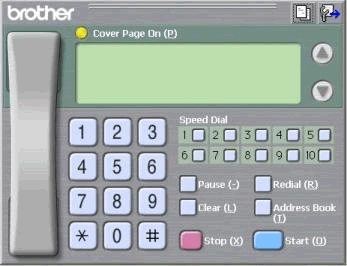
- Ingresar el número de fax del recipiente utilizando cualquiera de los siguientes métodos:
- Utilizando el panel de marcación para ingresar los números.
- Utilizar el teclado de su PC para ingresar los números.
- Clic cualquiera de los 10 botones de SPEED DIAL.
- Clic el botón de ADDRESS BOOK, y luego seleccionar un Miembro o Group del Directorio Telefónico.
De cometer un error, clic Clear para eliminar todo texo ingresado.
- Utilizando el panel de marcación para ingresar los números.
- Clic Cover Page On para incluir una página de cobertura.
- Clic Start para enviar el fax.
- Si desea cancelar el fax clic STOP.
UTILIZANDO EL INTERFAZ DE USUARIO DE ESTILO SIMPLE:
El estilo "Simple" requiere que usted ingrese el número de fax en la casilla titulada To incluida en la pantalla del interfaz.
- Crear un archivo utilizando cualquier aplicación en su computadora.
- Desde el menú de File seleccionar Print. La ventana de diálogo de Print se abrirá.
- Desde la ventana de diálogo de Print seleccionar Brother PC-FAX como su impresora.
- Clic PRINT/OK (Dependiendo de la aplicación y el sistema operativo). El interfaz del usuario de estilo Simple aparecerá.
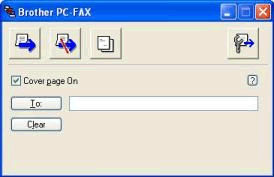
- Ingresar el número de fax del recipiente de uno de los siguientes métodos:
- Ingresar el número de fax del recipiente en el renglón titulado TO:
- Clic el botón TO: para ingresar el número desde el Directorio Teléfonico.
De cometer un error, clic Clear para eliminar todo texo ingresado y volver a ingresar el texto deseado.
- Ingresar el número de fax del recipiente en el renglón titulado TO:
- Seleccionar Cover Page On para incluir una Página de Cobertura.
- Clic SEND para enviar el fax.
- Si desea cancelar el fax, clic el icono CANCEL.
UTILIZANDO LA APLICACIÓNN MACINTOSH:
- Crear un documento en la aplicación de Macintosh.
- Abrir el diálogo de Print.(Clic aqui para detalles sobre cómo abrir el diálogo de Print.)
- Seleccionar Send Fax desde el menú desplegable.
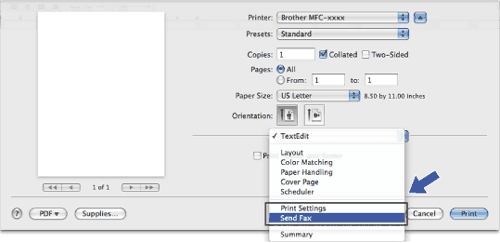
- Seleccionar Facsimile desde el menú desplegable.
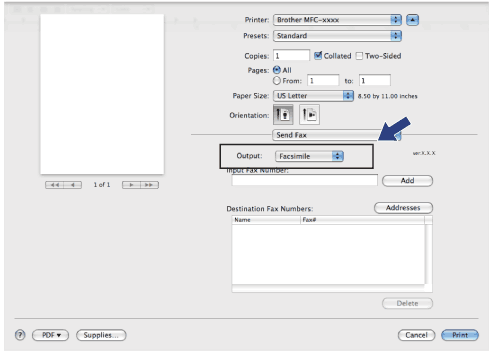
- Ingresar un número de fax en la casilla Input Fax Number, y luego clic en Print para enviar el fax.
Preguntas frecuentes relacionadas
MFC-235C, MFC-240C, MFC-250C, MFC-255CW, MFC-260C, MFC-290C, MFC-295CN, MFC-440CN, MFC-465CN, MFC-490CW, MFC-5490CN, MFC-5890CN, MFC-5895CW, MFC-6490CW, MFC-660CN, MFC-680CN, MFC-6890CDW, MFC-7320, MFC-7360N, MFC-7440N, MFC-7460DN, MFC-7840W, MFC-7860DW, MFC-790CW, MFC-795CW, MFC-8220, MFC-8370DN, MFC-845CW, MFC-885CW, MFC-8880DN, MFC-8890DW, MFC-9120CN, MFC-9320CW, MFC-9440CN, MFC-9450CDN, MFC-9460CDN, MFC-9465CDN, MFC-9840CDW, MFC-990CW, MFC-9970CDW, MFC-J220, MFC-J265W, MFC-J410, MFC-J415W, MFC-J430W, MFC-J5910DW, MFC-J615W, MFC-J625DW, MFC-J6510DW, MFC-J6710DW, MFC-J6910DW, MFC-J825DW
En el caso de que necesite ayuda adicional, póngase en contacto con el servicio de atención al cliente de Brother:
Comentarios sobre el contenido
Tenga en cuenta que este formulario solo se utiliza para comentarios.